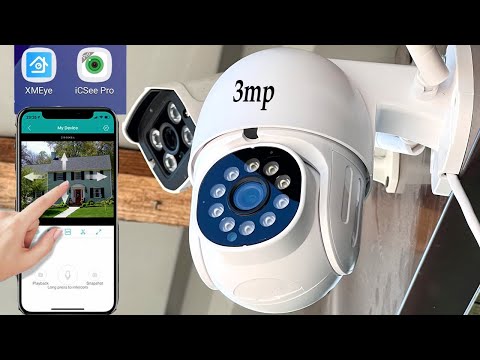Om 'n skermkiekie te neem, kan 'n uitstekende manier wees om 'n foto te neem wat u aanlyn gevind het, 'n momentopname van 'n e -pos neem, of net om iets op u skerm te deel. As u wil weet hoe u 'n skermkiekie met 'n iPad kan neem, volg hierdie eenvoudige stappe.
Stappe

Stap 1. Soek die prentjie wat u wil vaslê
Soek deur u iPad om die prentjie te vind wat u wil neem. U kan 'n interessante deel van 'n e -pos kies, 'n skermkiekie neem van die app wat die weer in u stad aandui, 'n foto neem van iets oortuigends wat u op die internet gevind het, 'n kiekie neem van 'n snaakse sms -uitruil wat u met 'n vriend gehad het, of neem 'n verskeidenheid ander beelde vas.

Stap 2. Vind u slaap/wakker knoppie
Hierdie knoppie is regs bo op die iPad. Dit is die knoppie wat u gebruik om u iPad aan en af te skakel.

Stap 3. Soek u Home -knoppie
Dit is die ronde knoppie wat aan die onderkant van u iPad gesentreer is. Daar is 'n prentjie van 'n wit vierkant in die middel van die knoppie.

Stap 4. Hou die Sleep/Wake -knoppie ingedruk en hou die Home -knoppie ingedruk terwyl u dit ingedruk hou
Dan kan u die Sleep/Wake -knoppie los (dit kan 'n rukkie later wees).
Moenie albei knoppies te lank saam hou nie - dit sal u iPad uitskakel. U hoef net op die tuisknoppie te "klik" en dit nie te hou nie

Stap 5. As die kiekie suksesvol gewerk het, hoor u 'n kamera -sluitergeluid en 'n wit skerm

Stap 6. Bevestig dat u die prent vasgelê het
Kyk net deur u kamerarol om te sien of die prentjie daar verskyn. Klik op die "Foto's" -program op u tuisskerm om u kamerarol te vind.
- "Camera Roll" word as u eerste album gelys.
- Soek die finale prentjie onderaan - dit is waar u u kiekie moet vind.
Video - Deur hierdie diens te gebruik, kan sommige inligting met YouTube gedeel word

Wenke
- Om die kiekie te wysig, tik op die voorskou links onder op u skerm nadat dit geneem is.
- Nadat u die foto geneem het, kan u dit na u self of iemand anders e -pos nadat u dit in u kamerarol gevind het.
- Dit werk dieselfde op 'n iPod/iPhone.
- As u die prent met u rekenaar wil sinkroniseer, kan u u iPad met 'n USB -kabel aan u rekenaar koppel en die prent via iTunes aflaai.
- As u iCloud het, word u kiekies outomaties gesinkroniseer met u ander iOS -toestelle.